إذا كنت من مستخدمي Twitch أو تفكر في الانطلاق في بث مباشر، قد تحتاج في بعض الأحيان إلى استضافة قنوات أخرى أو عرض محتوى من قنوات مختلفة على قناتك الخاصة. سواء كنت ترغب في مساعدة أصدقائك في زيادة متابعيهم أو ببساطة عرض قنوات مفضلة لديك، فإن استخدام وضع الاستضافة يمكن أن يكون أداة قوية. في هذا المقال، سنشرح لك كيفية الاستضافة على Twitch خطوة بخطوة، وكيفية الاستفادة من هذه الميزة.
ما هي الاستضافة على Twitch؟
الاستضافة على Twitch هي ميزة تسمح لك بعرض البث المباشر لقناة أخرى على قناتك الخاصة. بدلاً من بث محتوى خاص بك، يمكنك “استضافة” قناة أخرى بحيث يشاهد جمهورك البث الحي الذي يُعرض على القناة المستضافة. هذه الميزة مفيدة في عدة حالات، مثل:
- دعم أصدقائك أو المحتوى الذي يعجبك.
- تعزيز التفاعل بين المتابعين.
- عرض محتوى مباشر عندما لا تكون متاحًا للبث.
الفرق بين الاستضافة و**”التوجيه التلقائي”** (Auto-hosting)
- الاستضافة اليدوية: حيث تقوم بتحديد قناة معينة يدويًا لعرض البث المباشر عليها.
- التوجيه التلقائي: هو وضع تلقائي يقوم بتشغيل استضافة قنوات محددة مسبقًا عندما لا تكون متصلاً بالبث.
كيفية استضافة قناة على Twitch؟
إليك خطوات بسيطة لاستضافة قناة أخرى على Twitch:
1. التحقق من صلاحيات الحساب
أولًا، تأكد من أنك تمتلك حسابًا على Twitch وأنك قد فعلت حسابك من خلال التأكد من أن لديك القدرة على الاستضافة. لن تتمكن من استخدام هذه الميزة إلا إذا كان لديك قناة مفعلة.
2. فتح صفحة القناة
قم بتسجيل الدخول إلى حسابك على Twitch وانتقل إلى صفحتك الشخصية (القناة الخاصة بك).
3. كتابة الأمر في الدردشة
- في شريط الدردشة (chat) على قناتك، يمكنك كتابة الأمر التالي:
/host [اسم القناة]
على سبيل المثال، إذا كنت ترغب في استضافة قناة GameWithFay, ستكتب:
/host GameWithFay
ثم اضغط Enter. بمجرد تنفيذ هذا الأمر، سيبدأ بث القناة التي اخترتها بالظهور على قناتك.
4. إلغاء الاستضافة
إذا أردت إيقاف الاستضافة وعرض محتواك الخاص مرة أخرى، يمكنك استخدام الأمر التالي:
/unhost
بمجرد إرسال هذا الأمر، سيتم إلغاء الاستضافة وستعود قناتك للعرض المعتاد.
إعداد “التوجيه التلقائي” (Auto-hosting)
إذا كنت ترغب في الاستضافة بشكل تلقائي عندما لا تكون متاحًا للبث، يمكنك إعداد التوجيه التلقائي بحيث يقوم Twitch باختيار قنوات معينة لعرضها تلقائيًا. إليك كيفية إعداد ذلك:
1. فتح إعدادات القناة
- انتقل إلى صفحة إعدادات قناتك على Twitch.
- اضغط على Creator Dashboard (لوحة التحكم للمبدعين).
2. الانتقال إلى قسم الاستضافة
- في لوحة التحكم، اذهب إلى قسم Settings ثم اختر Stream.
- ضمن Autohosting, قم بتفعيل خيار Auto-host.
3. إضافة القنوات المفضلة
- بعد تفعيل Auto-host، ستتمكن من إضافة القنوات التي تريد استضافتها تلقائيًا. يمكنك تحديد القنوات بناءً على تفضيلاتك أو النوع المفضل من المحتوى.
بعض النصائح عند استخدام وضع الاستضافة
- التفاعل مع المتابعين: حتى إذا كنت لا تبث بشكل مباشر، لا تنس التفاعل مع متابعيك عبر الدردشة أثناء الاستضافة.
- استخدام الاستضافة لدعم المجتمع: يعتبر دعم قنوات الآخرين من أفضل الطرق لبناء علاقات مع مجتمع Twitch، وبالتالي زيادة شهرتك الشخصية.
- تجنب الاستضافة غير المناسبة: تأكد من أنك تستضيف محتوى يتوافق مع قيمك ومعايير مجتمع Twitch.
ومع ظهور منصات جديدة على الإنترنت، ظهرت أيضًا كلمات ومصطلحات جديدة يتم استخدامها بين مستخدمي المنصات المذكورة. وفي حالة موقع الويب الذي يفضله الملايين من الأشخاص في العالم للبث المباشر، مثل Twitch ، فلا يمكن أن يكون الاستثناء. وفي المقالة التالية سنعرض لك الخطوات التي يجب اتباعها حتى تتمكن من معرفة كيفية الاستضافة على Twitch أو استخدام وضع الاستضافة – Host on Twitch.
والآن ربما تتساءل عما يعنيه الاستضافة على Twitch ويشير هذا ببساطة إلى الاستضافة على قناتك عندما تكون غير متصل بالإنترنت. البث المباشر من بعض القائمين على البث الآخرين، وبهذه الطريقة عندما يدخلون إلى قناتك، لن يرى المتابعون أنك غير متصل بالإنترنت، بل على العكس من ذلك، سيرون البث الذي استضفته.
لذلك أصبحت الاستضافة على Twitch ممارسة شائعة بين القائمين بالبث المباشر للتعاون مع بعضهم البعض. بهذه الطريقة، أولئك الذين لديهم العديد من المتابعين في مجتمعهم يدعمون أولئك الذين يكون عدد المشاهدين منخفضًا جدًا. لذلك دعونا نرى كيف يمكننا الاستضافة على Twitch أو استخدام وضع الاستضافة.
كيفية الاستضافة على Twitch أو استخدام وضع الاستضافة
الآن، يمكن لأي مقدم بث أن يستضيف على Twitch ولن يكون من الضروري أن يكون تابعًا أم لا، ولن يهم عدد المتابعين لديه على الإطلاق. ولكننا نواصل السؤال: كيف نستضيف؟ وسوف تتفاجأ حقًا عندما تعلم مدى بساطة وسهولة هذا الخيار.

كما أشرنا سابقًا، باستخدام هذا الخيار ، ستتمكن من استضافة بث آخر على قناتك للمدة التي تريدها. وأفضل شيء في هذه الممارسة هو أنه يمكنك القيام بذلك من هاتفك الذكي أو من جهاز الكمبيوتر الشخصي الخاص بك. والآن دعنا ننتقل لنرى ما هي الخطوات التي يجب اتباعها في أي من هذه الأجهزة الإلكترونية.
خطوات الاستضافة على Twitch من جهاز الكمبيوتر الخاص بك
بالطبع يجب أن تكون قد قمت بإنشاء حساب على Twitch ويجب عليك تسجيل الدخول والدخول إلى قناتك، والخطوة التالية هي الدخول إلى الدردشة. الآن يجب عليك كتابة هذا الأمر البسيط ‘/host’ ثم اسم القناة التي تريد دعمها من خلال استضافتها على قناتك. جاهز، الآن يشاهد جمهورك المحتوى الذي اخترته، سواء كانوا مشتركين أو مشاهدين.
الآن إذا كنت تريد إنهاء الاستضافة التي قمت باستضافتها أو كما يطلق عليها في الموقع الاستضافة، فيجب عليك أيضًا كتابة أمر في الدردشة. سيكون هذا هو “/unhost” وبهذه الطريقة سيتم إنهاء الاستضافة التي سمحت بها. تذكر أن البث هو إحدى الطرق التي يمكن للشركات التابعة من خلالها تحقيق الدخل وبالتالي كسب المال.
خطوة للاستضافة على Twitch من هاتفك المحمول
من هاتفك المحمول، من الممكن أيضًا الاستضافة على Twitch من أي مكان تتواجد فيه، وللقيام بذلك، ما عليك سوى القيام بما يلي. قم بالدخول إلى التطبيق من هاتفك المحمول، والآن قم بإدخال البث الذي تريد استضافته على قناتك. الخطوة التالية هي الذهاب إلى أعلى الشاشة في البث المباشر والضغط على السهم.
الآن سيتم عرض خيار قناة المضيف وانقر عليه وانتهى الأمر عندما تريد الانتهاء من الاستضافة. كل ما عليك فعله هو القيام بنفس العملية، ولكن مع الفارق أنه يجب عليك اختيار خيار إيقاف الاستضافة. الآن، هناك طريقة للاستضافة عندما تكون غير متصل بالإنترنت وتسمى الاستضافة التلقائية.
لتفعيل هذا الخيار سندخل إلى إعدادات القناة، ثم نختار لوحة التحكم، ثم نختار التفضيلات. يجب عليك الآن النقر فوق مفتاح “استضافة القنوات التلقائية” حتى يتم تفعيل الخيار. والآن يظهر لك خياران، عليك أن تختار أحدهما.
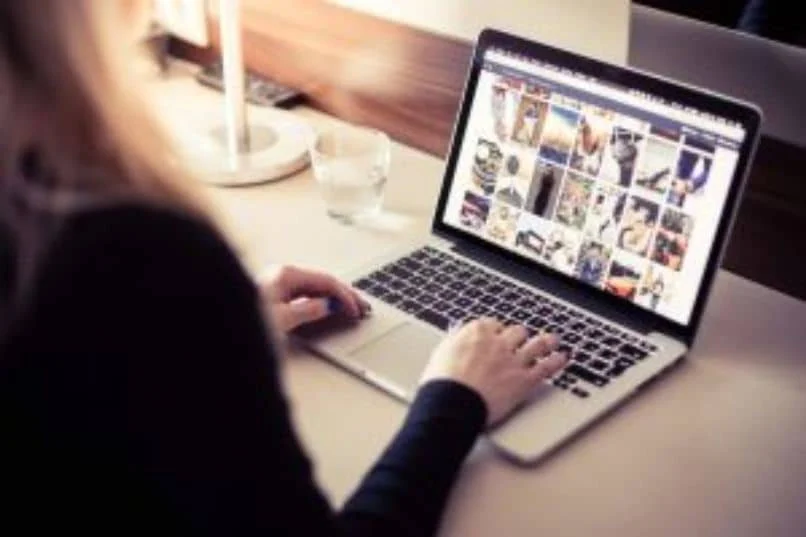
هذه هي قنوات الفريق المضيف أو خيار قائمة المضيفين وفي الأخير يمكنك اختيار ما يصل إلى 10 قنوات ويمكنك تكوين الجوانب. مثل ترتيب التحديد أو إذا كان سيتم ذلك بشكل عشوائي.
الخلاصة
باستخدام وضع الاستضافة على Twitch، يمكنك توسيع تأثيرك على المنصة وتقديم الدعم للمحتوى الذي يعجبك. سواء كنت ترغب في عرض قنوات مفضلة لديك أو دعم الأصدقاء، تعد الاستضافة وسيلة رائعة للمساهمة في نمو مجتمع Twitch. لا تنسَ تفعيل Auto-hosting لتوفير تجربة مميزة لجمهورك عندما لا تكون متاحًا للبث.




